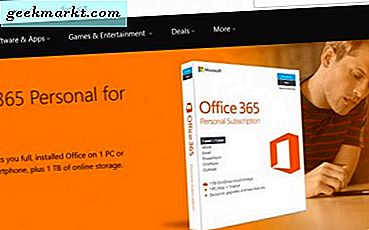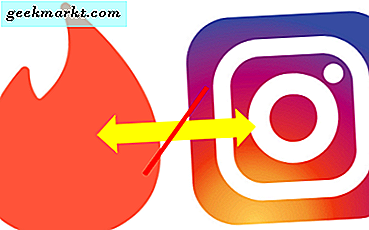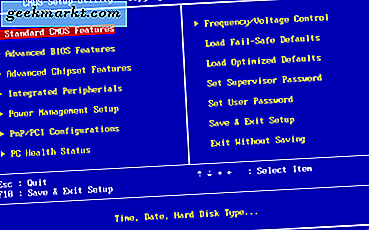
Het BIOS (Basic Input / Output System) is moederbordsoftware die systeemhardware configureert, die de UEFI heeft vervangen in recentere laptops en desktops. U kunt het BIOS openen en de systeeminstellingen ermee aanpassen. Dit is echter niet iets dat u in Windows 10 kunt openen. Toch zijn er nog steeds een paar manieren om het BIOS in te voeren.
Voordat u UEFI introduceerde, kon u toegang krijgen tot het BIOS wanneer Windows opstart. Als u een upgrade hebt uitgevoerd naar Windows 10 vanaf een Windows 7-laptop / desktop, hebt u mogelijk nog steeds toegang tot het BIOS op die manier. Wanneer u Windows voor het eerst opstart, drukt u op de F2-toets (of Del-toets voor desktops) wanneer het eerste logo verschijnt. Dat is misschien voldoende om in het BIOS te komen zoals in de onderstaande afbeelding.
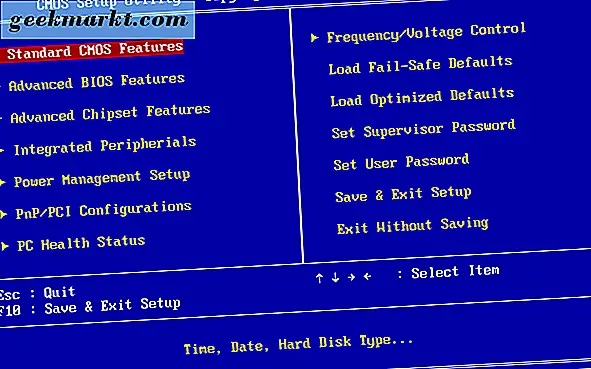
De zaken zijn echter een beetje veranderd; en die sneltoets werkt niet in recentere laptops en desktops. Hardware die niet ouder is dan 2014 heeft de UEFI-firmware en start te snel op voor de F2-sleutel. Als dat het geval is, kunt u het BIOS als volgt invoeren.
Druk op de Win-toets + I om het venster Instellingen te openen. Klik vervolgens op de update & beveiliging optie. Klik op Herstel om de onderstaande opties te openen.

Klik vervolgens op de knop Nu opnieuw opstarten . Dat opent vervolgens het opstartmenu van Windows 10 met een blauwe achtergrond. Klik op de optie Problemen oplossen in dat menu.
Selecteer nu Geavanceerde opties . Vervolgens kunt u een optie UEFI Firmware-instellingen selecteren. Druk op de knop Opnieuw opstarten om het BIOS te openen.
Bij het openen van het BIOS kunt u nu een aantal instellingen configureren die niet zijn opgenomen in Windows 10. Het BIOS biedt u verschillende extra configuratie-opties. Het wordt echter niet aangeraden om de BIOS-instellingen te wijzigen, tenzij u duidelijk bent over de impact die deze kunnen hebben.